Wat te doen voordat u uw oude iPhone verkoopt?
Als u uw oude iPhone wilt verkopen, moet u vooraf een aantal basishandelingen uitvoeren. Om naar een nieuw apparaat te migreren, moet u immers een volledige back-up van uw gegevens hebben en de opslag van het apparaat wissen voordat u het aan iemand anders geeft. We zijn hier om u te helpen en uitleggen wat u moet doen voordat u de iPhone verkoopt. Ga gewoon door deze informatieve gids en volg onze stapsgewijze instructies om te leren wat u moet doen voordat u een iPad of iPhone verkoopt.
Tip #1: Maak een back-up van je iPhone
Het eerste dat u moet doen voordat u de iPhone verkoopt, is een volledige back-up van uw gegevens maken. Door dit te doen, zou u uw gegevens zonder veel moeite naar een nieuw apparaat kunnen overbrengen. In het ideale geval kunt u op drie manieren een back-up van uw gegevens maken: door iCloud, iTunes of DrFoneTool iOS Data Backup & Restore-tool te gebruiken. Er zijn ook tal van andere manieren, maar deze technieken worden als het meest betrouwbaar en veilig beschouwd.
Te vaak verliezen iOS-gebruikers hun kostbare gegevens terwijl ze van de ene telefoon naar de andere gaan. Nadat u hebt geleerd wat u moet doen voordat u de iPhone verkoopt, kunt u uw gegevens zonder veel moeite behouden. Om te beginnen kunt u de hulp van iCloud inroepen. Standaard biedt Apple elke gebruiker een ruimte van 5 GB in de cloud. Het enige dat u hoeft te doen, is naar Instellingen te gaan en de functie in te schakelen om uw gegevens automatisch op iCloud te synchroniseren. Hoewel het relatief eenvoudig is, heeft het zijn eigen beperkingen. Ten eerste heb je een beperkte ruimte van 5 GB in de cloud, wat de opslag beperkt. Bovendien moet je veel internetbandbreedte investeren om je informatie naar de cloud te sturen.
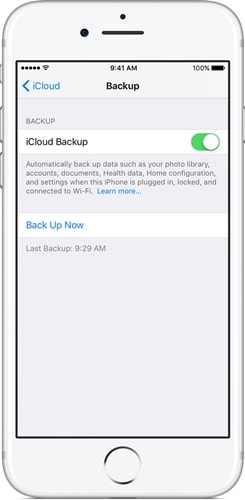
Een ander populair alternatief voor het maken van een back-up van uw gegevens is iTunes. Hiermee kunt u een back-up maken van al uw belangrijke gegevens, zoals foto’s, boeken, podcasts, muziek, enz. Het is echter vrij beperkt als het gaat om het herstellen van gegevens. Te vaak vinden gebruikers het moeilijk om naar een ander besturingssysteem te migreren en hun gegevens op te halen uit de iTunes-back-up.
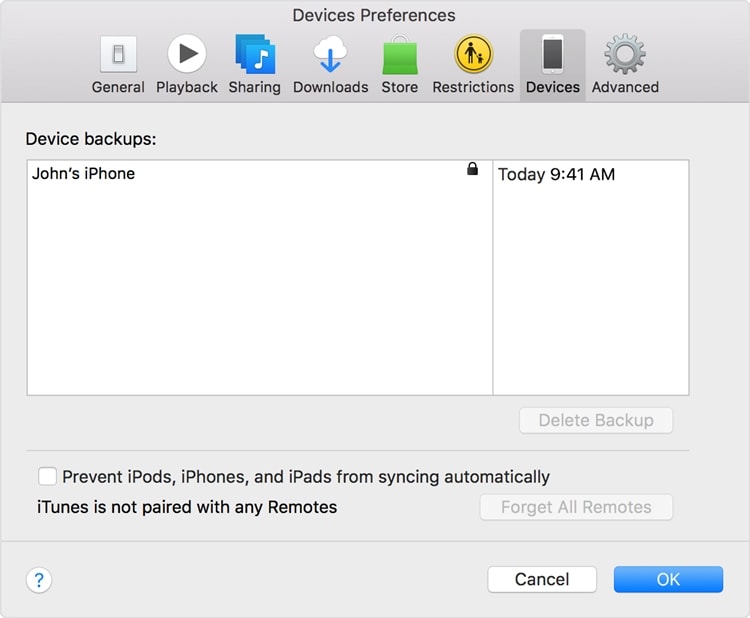
Om een volledige back-up van uw gegevens te maken, kunt u de hulp inroepen van: DrFoneTool – Telefoon back-up. Het is compatibel met alle belangrijke iOS-versies (inclusief iOS 10.3) en zorgt ervoor dat u uw gegevens niet verliest terwijl u naar een nieuw apparaat verhuist. Maak een back-up van uw gegevens met slechts één klik voordat u uw iPhone verkoopt en bewaar deze waar u maar wilt. Daarna kunt u de back-up terugzetten op elk apparaat naar keuze. De applicatie maakt een volledige back-up van uw gegevens. Het maakt het ook gemakkelijker voor u om uw back-up op bijna elk ander apparaat te herstellen. De flexibiliteit, beveiliging en tal van extra functies maken het een onmisbare applicatie voor alle iOS-gebruikers die er zijn.

Dit zal u helpen uw gegevens te behouden, zodat u kunt beslissen wat u moet doen voordat u een iPad of iPhone verkoopt.
Tip #2: Maak de iPhone volledig schoon voordat je hem verkoopt
Er zijn momenten dat zelfs na het handmatig verwijderen van uw gegevens of het opnieuw instellen van uw telefoon, uw informatie nog steeds kan worden hersteld. Zorg er daarom voor dat u de gegevens volledig wist voordat u de iPhone verkoopt. Dit is een van de essentiële dingen om te leren wat u moet doen voordat u de iPhone verkoopt.
Schakel de hulp in van DrFoneTool – Gegevenswisser om uw gegevens permanent te verwijderen met slechts één klik. De applicatie is compatibel met alle belangrijke iOS-versies en draait op zowel Windows als Mac. Naderhand zou niemand uw gegevens zeker kunnen herstellen. Volg deze stappen en wis uw iPhone-gegevens in een mum van tijd.

DrFoneTool – Gegevenswisser
Verwijder eenvoudig alle gegevens van uw apparaat
- Eenvoudig, doorklikproces.
- Uw gegevens worden definitief verwijderd.
- Niemand kan ooit uw privégegevens herstellen en bekijken.
1. Download DrFoneTool – Data Eraser (iOS) van de officiële website hier. Na de installatie start u het op uw systeem om het volgende scherm te krijgen. Klik op de optie ‘Volledige gegevenswisser’ om door te gaan.

2. Sluit eenvoudig uw iOS-apparaat aan op uw systeem en wacht tot de interface uw telefoon (of tablet) automatisch detecteert. U krijgt over een tijdje het volgende scherm. Klik gewoon op de knop ‘Wissen’ om uw gegevens permanent te verwijderen.

3. U krijgt het volgende pop-upbericht. Nu, om uw gegevens permanent te verwijderen, moet u het trefwoord ‘verwijderen’ typen en op de knop ‘Nu wissen’ klikken.

4. Zodra u op de knop ‘Nu wissen’ klikt, begint de applicatie uw gegevens permanent te verwijderen. Wacht even, want het zal alle benodigde stappen uitvoeren. Zorg ervoor dat u uw apparaat niet loskoppelt voordat de hele bewerking is voltooid. U kunt ook meer te weten komen over de voortgang van een indicator op het scherm.

5. U krijgt het volgende venster wanneer het hele wisproces met succes is voltooid. Uw apparaat zou geen persoonlijke gegevens hebben en kan gemakkelijk aan iemand anders worden gegeven.

Tip #3: Andere dingen die u moet doen voordat u de iPhone verkoopt
Een uitgebreide back-up van uw gegevens maken en deze daarna wissen, zijn enkele van de essentiële dingen die u moet doen om te leren wat u moet doen voordat u een iPad of iPhone verkoopt. Daarnaast zijn er nog tal van andere dingen die u moet doen voordat u de iPhone verkoopt. We hebben ze hier op een rijtje gezet om het je makkelijker te maken.
1. Ten eerste moet je ervoor zorgen dat je alle andere apparaten hebt verwijderd die automatisch aan je iPhone zijn gekoppeld. Ontkoppel uw telefoon met alle andere apparaten waarmee deze eerder was gekoppeld (bijvoorbeeld uw Apple Watch). Als u wilt, kunt u een back-up van uw gegevens maken voordat u ze ontkoppelt. Om dit te doen, gaat u naar de speciale app van dat apparaat en kiest u ervoor om het van uw telefoon te ontkoppelen (of te ontkoppelen).

2. Schakel de functie Activeringsslot op uw apparaat uit, zodat de nieuwe gebruiker van uw apparaat deze kan implementeren. Dit kan worden gedaan door naar Instellingen> iCloud te gaan en de functie ‘Zoek mijn telefoon’ uit te schakelen.
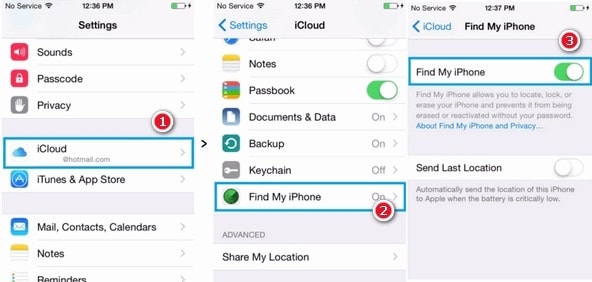
3. Als uw telefoon automatisch wordt gesynchroniseerd met uw iCloud, zijn uw persoonlijke gegevens ook toegankelijk voor een nieuwe gebruiker. U moet ook uitloggen bij uw iCloud voordat u uw apparaat verkoopt. Ga naar Instellingen > iCloud en meld u af bij het apparaat. U kunt er ook voor kiezen om ‘Account verwijderen’ te kiezen.
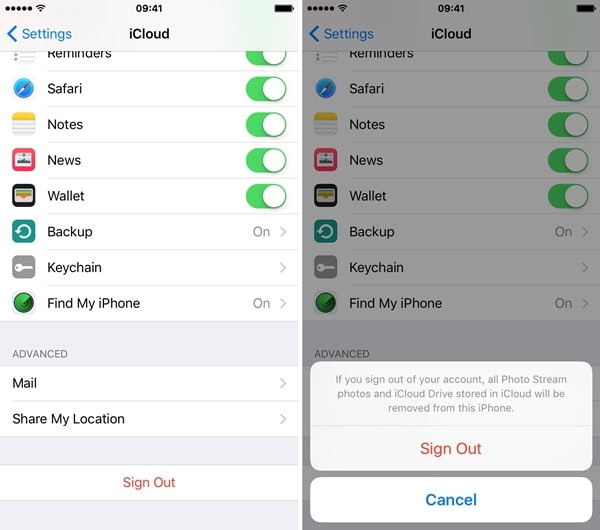
4. Niet alleen iCloud, u moet ook uitloggen bij iTunes en App Store. Dit kan worden gedaan door naar Instellingen> iTunes & Apple Store> Apple ID te gaan en de optie ‘Afmelden’ te kiezen.
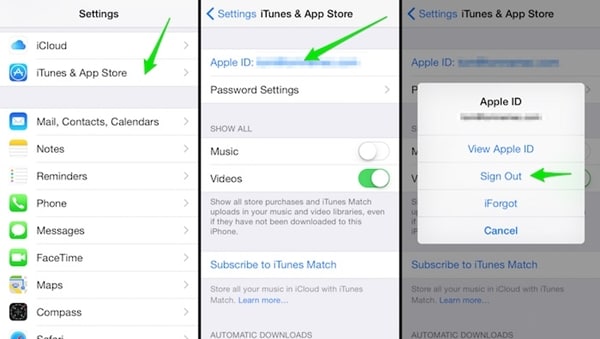
5. Meestal vergeten gebruikers ook de iMessage-functie op hun apparaat uit te schakelen. Voordat u de iPhone verkoopt, moet u deze uitschakelen door naar Instellingen> Berichten> iMessage te gaan en de optie op ‘uit’ te zetten.

6. Schakel ook uw FaceTime uit. Het is een cruciale stap die meestal door veel gebruikers wordt vergeten. Dit kan worden gedaan door naar Instellingen> FaceTime te gaan en het uit te schakelen.
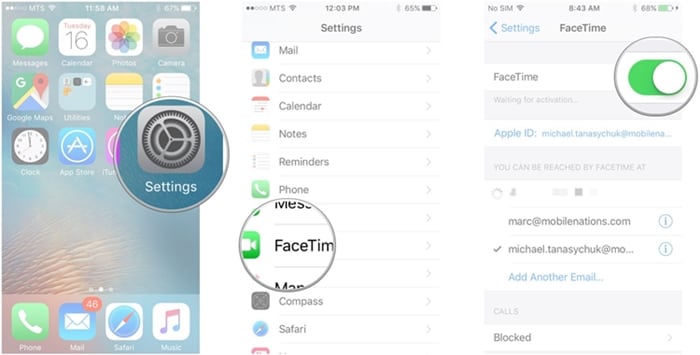
7. Nu moet u uw apparaat terugzetten naar de fabrieksinstellingen. Dit is een van de laatste stappen en je moet het uitvoeren om alles dubbel te controleren. Ga hiervoor naar Instellingen > Algemeen > Reset > Wis alle inhoud en instellingen. Geef eenvoudig uw Apple ID en toegangscode op om uw apparaat opnieuw in te stellen. Geef je telefoon een tijdje, want het zal opnieuw opstarten en je apparaat terugzetten naar de fabrieksinstellingen.
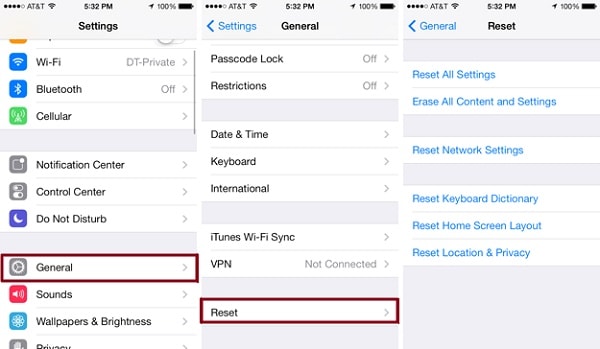
8. Bel ten slotte uw provider en vraag hen om uw apparaat te ontkoppelen van uw account. U moet ook uw account bij Apple Support uitschrijven.
Dat is het! U bent nu klaar om te gaan en te weten wat u moet doen voordat u de iPhone verkoopt. Na het uitvoeren van alle bovengenoemde stappen, kan uw telefoon gemakkelijk en zonder problemen aan iemand anders worden gegeven. Bovendien kunt u eenvoudig migreren naar elk ander apparaat en uw gegevens in een mum van tijd herstellen.
Laatste artikels

